Cum să oprești computerul de pe telefon

Cum să oprești computerul de pe telefon
Imprimantele sunt unul dintre rarele dispozitive hardware care se conectează printr-un port USB, dar care sunt incredibil de greu de utilizat uneori. Odată ce întâmpinați o problemă cu imprimanta dvs. , este posibil să vă dedicați ore întregi încercând să o remediați.
Fix Printer imprimă doar jumătate din pagină
Dacă încercați să imprimați un document și imprimanta dvs. imprimă doar o jumătate de pagină, pot exista mai multe motive și este posibil să nu fie toate legate de imprimantă.
Mai întâi, încercați să imprimați o pagină de test. Verificați manualul imprimantei pentru a vedea cum imprimă o pagină de test. Unele imprimante au un buton dedicat sau o opțiune pe panoul de control al imprimantei pe dispozitiv. Dacă pagina de test se imprimă bine, încercați soluțiile de mai jos.
Dacă calitatea imprimării este compromisă, adică este posibil să nu existe suficientă cerneală pentru a imprima totul, verificați nivelurile de cerneală din cartușe și reumpleți-le dacă este necesar.
1. Verificați configurațiile imprimantei
Imprimanta poate fi configurată să imprime pe o hârtie mai mică în timp ce documentul a fost creat pe o hârtie mai mare. Asigurați-vă că cunoașteți dimensiunea hârtiei pe care ați introdus-o în imprimantă .
2. Verificați dimensiunea paginii documentului
Asigurați-vă că dimensiunea paginii pentru document se potrivește cu dimensiunea hârtiei care este alimentată în imprimantă. Metoda de modificare a dimensiunii paginii documentului va diferi în funcție de aplicația în care este deschis și din care imprimați.
În Microsoft Word;
3. Dezinstalați și reinstalați imprimanta
Este posibil ca imprimanta să nu se fi calibrat corect când ați instalat-o sau este posibil ca calibrarea să fi fost coruptă. Cel mai simplu mod de a remedia acest lucru este să dezinstalați imprimanta și să o instalați din nou.
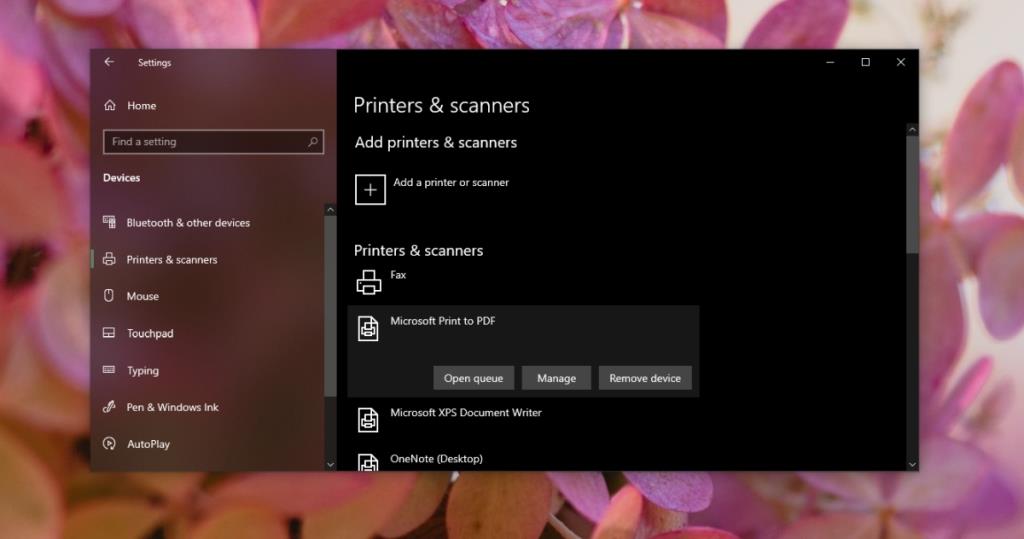
4. Schimbați aplicația
Problema poate fi cu aplicația din care încercați să imprimați. Încearcă să-l schimbi. Alternativ, încercați să salvați documentul ca PDF și apoi să-l imprimați.
Concluzie
Pagina pe care o selectați pentru imprimantă și dimensiunea pe care este configurată să se imprime din aplicație ar trebui să se potrivească întotdeauna. Dacă nu, amprentele tale vor ieși greșite. Dacă nu puteți modifica dimensiunea hârtiei pentru care a fost creat un document, de exemplu, un plic sau o broșură, modificați dimensiunea pe care este configurată imprimanta să imprime.
Cum să oprești computerul de pe telefon
Practic, Windows Update funcționează împreună cu registry-ul și diferite fișiere DLL, OCX și AX. În cazul în care aceste fișiere se corupesc, majoritatea funcțiilor
Noile suite de protecție a sistemului au apărut ca ciupercile în ultima vreme, toate aducând încă o soluție antivirus/detectare a spamului și, dacă ai noroc...
Află cum să activezi Bluetooth pe Windows 10/11. Bluetooth trebuie să fie activat pentru ca dispozitivele tale Bluetooth să funcționeze corect. Nu-ți face griji, este simplu!
Anterior, am analizat NitroPDF, un cititor PDF excelent care permite utilizatorului să convertească documente în fișiere PDF cu opțiuni precum îmbinarea și divizarea PDF-urilor.
Ați primit vreodată un document sau un fișier text care conține caractere inutile redundante? Textul conține multe asteriscuri, cratime, spații goale etc.?
Atât de mulți oameni m-au întrebat despre mica pictogramă dreptunghiulară Google de lângă Windows 7 Start Orb din bara mea de activități, încât în sfârșit am decis să public asta.
uTorrent este de departe cel mai popular client desktop pentru descărcarea torrentelor. Chiar dacă funcționează perfect pentru mine în Windows 7, unii oameni au probleme...
Toată lumea trebuie să ia pauze frecvente în timp ce lucrează la calculator; dacă nu ia pauze, există șanse mari să-ți iasă ochii de sus (bine, nu să-ți iasă ochii de sus).
Este posibil să existe mai multe aplicații cu care, ca utilizator obișnuit, ești foarte obișnuit. Majoritatea instrumentelor gratuite utilizate în mod obișnuit necesită o instalare dificilă,







